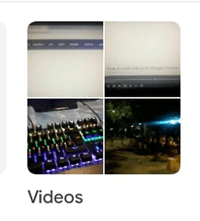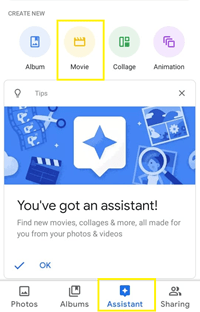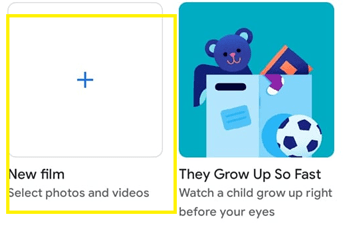Google Foto menyimpan gambar dan video. Dalam hal fitur pengeditan, Anda dapat menyesuaikan gambar Anda dengan menambahkan filter atau mengubah elemen lain seperti pencahayaan atau warna.

Tapi bisakah Google Foto mengedit video juga? Jawaban sederhananya adalah – Ya. Namun, fitur pengeditan ini jauh lebih spektakuler daripada beberapa aplikasi pengeditan video khusus lainnya.
Di sisi lain, terkadang penyesuaian kecil ini sudah lebih dari cukup. Dalam artikel ini, Anda akan mempelajari cara mengedit video dengan Google Foto dan bahkan membuat film pendek.
Cara Mengakses Pengeditan Video
Anda dapat menambahkan perubahan kecil dan memangkas video Anda di editor video Google Foto. Prosesnya terdiri dari memilih video, mengakses video, dan menyimpannya ke penyimpanan lokal Anda.
Langkah 1: Akses Video yang Ingin Anda Edit
Untuk mengedit video Anda, Anda perlu menggunakan aplikasi Android atau iOS. Jika Anda tidak memilikinya, unduh dari Play Store (Android) atau App Store (Apple). Kemudian lanjutkan dengan langkah-langkah ini:
- Luncurkan ke aplikasi Google Foto.
- Pilih ‘Album.’

- Pilih album 'Video'.
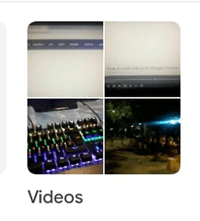
- Buka video yang ingin Anda edit.
Setelah ini, Anda dapat melanjutkan dengan mengedit video.
Langkah 2: Mengedit Video
Saat Anda membuka video yang ingin Anda edit, Anda harus mengklik tombol edit di bagian bawah layar. Ini akan membawa Anda ke layar pengeditan. Di sini, Anda dapat mengubah video dengan tiga cara berbeda: Stabilkan, Putar, dan Pangkas.

Opsi 'Stabilisasi' ada di pojok kiri bawah layar. Anda dapat menggunakan opsi ini untuk menstabilkan 'kamera goyah' dan membuat video Anda halus dan mudah diikuti.

Jika Anda ingin memutar video Anda, Anda dapat menggunakan opsi 'Putar' di sudut kanan bawah layar. Opsi ini akan memutar video 90 derajat searah jarum jam setiap kali Anda mengetuk tombol. Anda kemudian dapat memilih apakah Anda ingin video Anda ditampilkan dalam potret atau lanskap.

Untuk memangkas video, cukup ketuk dan seret bilah di garis waktu untuk memilih rentang yang ingin Anda potong. Jika Anda menahan bilah sedikit lebih lama, garis waktu dapat meluas, memungkinkan Anda memilih lebih banyak bingkai. Ini biasanya tergantung pada panjang video. Setelah Anda memilih rentang waktu, cukup ketuk opsi 'Simpan' di sudut kanan atas layar.

Langkah 3: Menyelesaikan
Saat Anda menerapkan semua sentuhan dan pengeditan, yang harus Anda lakukan hanyalah mengetuk tombol 'Simpan' di sudut kanan atas layar. Video Anda akan disimpan di penyimpanan lokal dan drive Google Foto Anda.

Memangkas dan mengedit bagian dari video besar Anda dapat membantu Anda membuat film pendek dengan menggunakan aplikasi yang sama. Baca lebih lanjut tentang itu di bagian selanjutnya.
Cara Membuat Film Pendek dengan Google Foto
Video yang Anda edit dapat menjadi bagian dari film yang lebih besar. Atau, aplikasi Google Foto juga memiliki fitur yang memungkinkan Anda membuat film pendek. Anda dapat menggabungkan beberapa video dan foto dari penyimpanan Anda. Jika Anda ingin mencoba fitur ini, ikuti langkah-langkah berikut:
- Luncurkan aplikasi Google Foto.
- Ketuk tab 'Asisten' di bagian bawah layar.
- Pilih 'Film' di bawah bagian 'Buat Baru' di layar berikutnya.
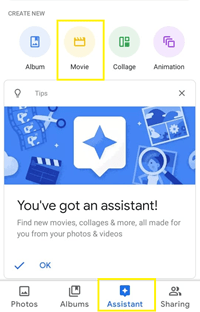
- Ketuk opsi 'Film Baru' dengan 'Pilih foto dan video' yang ditampilkan di bawahnya.
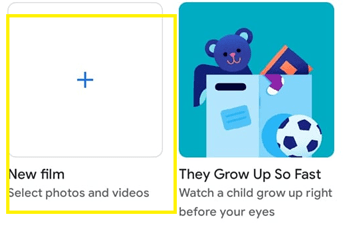
- Pilih item untuk film baru Anda. Anda dapat memilih hingga lima puluh.
- Ketuk tombol 'Buat' di kanan atas layar.
Alat Pengeditan Film Tambahan
Dari layar pengeditan film, Anda dapat memilih urutan foto dan gambar Anda. Lakukan ini dengan menahan item dan menyeretnya ke atas atau ke bawah item lain.
Item atas akan ditampilkan terlebih dahulu, dan item bawah akan ditampilkan terakhir. Anda juga dapat memangkas panjang media dengan menahan dan menyeret bilah garis waktu.
Jika Anda ingin menambahkan audio ke video, cukup tekan ikon not musik dan tambahkan trek latar belakang yang bagus. Google Foto juga menyediakan beberapa trek latar belakang default yang dapat Anda gunakan.

Setelah selesai, simpan film sehingga Anda dapat membagikannya dengan teman-teman Anda di jejaring sosial.
Fitur Pengeditan Langka, Tapi Tetap Efektif
Singkatnya – Foto Google dapat mengedit video, tetapi hanya menawarkan fitur kecil. Tidak ada filter, efek tambahan, transisi, atau alat lain yang ditampilkan di aplikasi pengeditan video serius lainnya.
Namun, pengeditan kecil ini sangat efektif jika Anda hanya ingin memangkas atau memutar video Anda, dan itu dapat berfungsi jika Anda ingin memadukan klip dan gambar yang dipilih. Jika Anda mencari sesuatu yang lebih, Anda mungkin harus mengedit video di aplikasi lain.
Aplikasi apa yang Anda gunakan untuk mengedit video Anda? Apakah menurut Anda Google Foto sudah cukup? Bagikan pengalaman Anda di bagian komentar di bawah.